如何在Python Plotly中使用Plotly Express绘制多行图表?
Plotly是Python中的一个开源绘图库。Python用户可以使用Plotly来生成不同类型的交互式基于web的图表,包括科学图表、3D图形、统计图表、金融图表等。
在本教程中,我们将展示如何使用Plotly生成多行图表。在此我们将使用 plotly.express 来生成图形。它包含许多方法来自定义图表并将它们呈现为HTML格式。
按照以下步骤生成一个使用Plotly Express的多行图表。
步骤1
导入 plotly.express 模块,并将其别名为 px 。
import plotly.express as px步骤2
创建一个数据集,具有以下值
data = {
'year':[2019,2020,2021,2022],
'loss':[0,1,2,3],
'gain':[90,91,92,93],
'profit':[100,90,95,97]
}
df = pd.DataFrame(data)步骤3
使用 px.line() 方法创建一条线图。
fig = px.line(df, x='year', y='loss')步骤4
使用 add_scatter() 方法生成两个散点图。
# 生成散点图
fig.add_scatter(x=df['year'], y=df['gain'])
fig.add_scatter(x=df['year'], y=df['profit'])例子
创建多行图表的完整代码如下所示-
import plotly.express as px
import pandas as pd
# 创建数据集
data = {
'year':[2019,2020,2021,2022],
'loss':[0,1,2,3],
'gain':[90,91,92,93],
'profit':[100,90,95,97]
}
df = pd.DataFrame(data)
# 生成线图
fig = px.line(df, x='year', y='loss')
# 生成散点图
fig.add_scatter(x=df['year'], y=df[<'gain'])
fig.add_scatter(x=df['year'], y=df['profit'])
# 设置图表大小
fig.update_layout(width=716, height=350)
# 显示图表
fig.show()输出
它将在浏览器上显示以下输出-
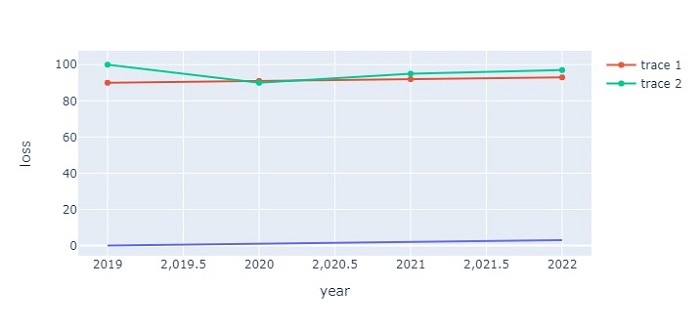
 极客教程
极客教程